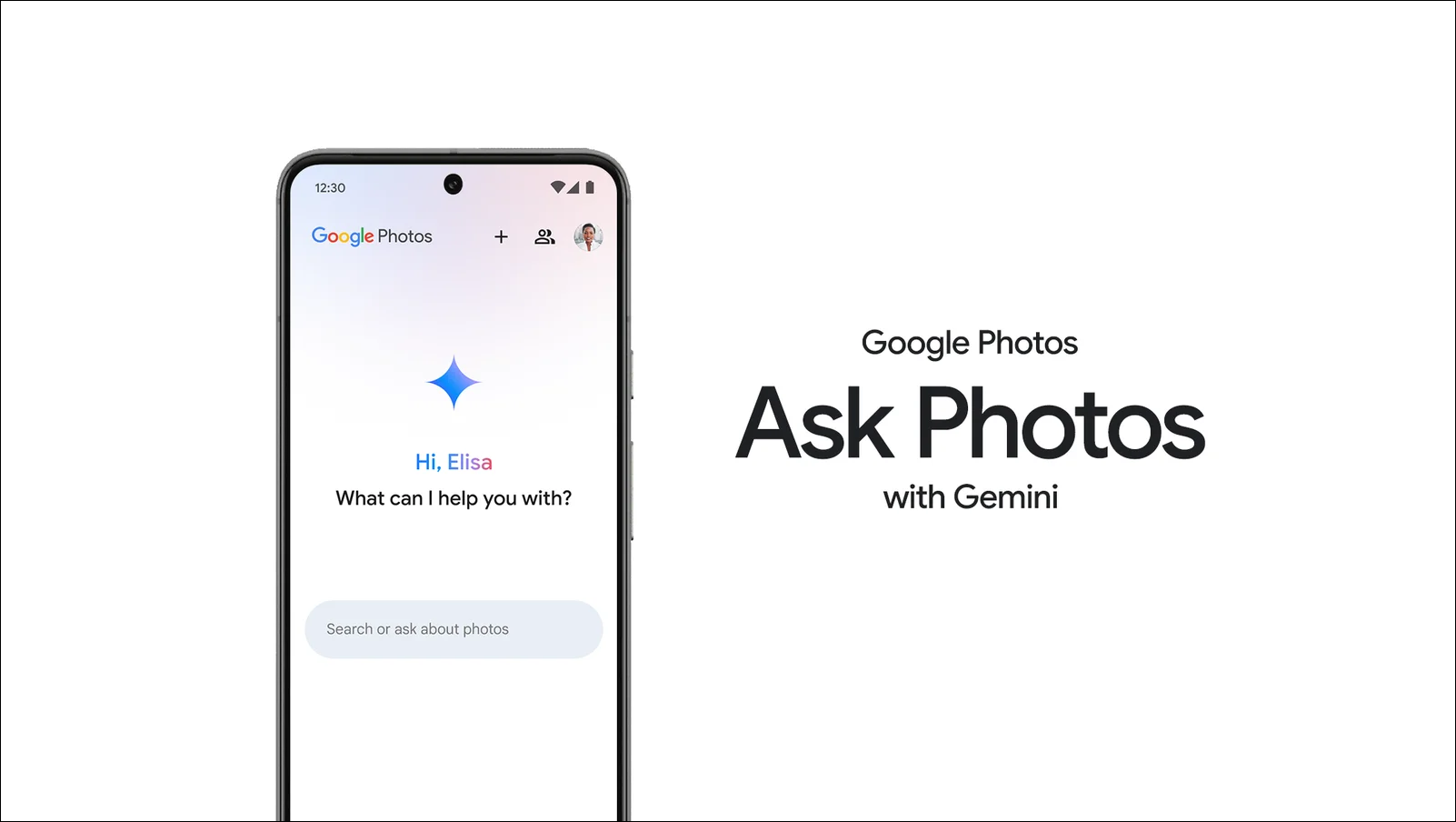- Easy Migration: utilizzare l'Opera Assistant per trasferire i dati in uscita, come segnalibri, password, ecc.
- Ottimizza l'utilizzo delle risorse: la memoria RAM viene utilizzata in modo più efficiente rispetto ad altri browser
- Privacy migliorata: VPN integrata gratuita e illimitata
- Nessun annuncio: il bloccante di annunci integrati accelera il caricamento di pagine e protegge dal mining di data
- Friendly dei giochi: Opera GX è il primo e il miglior browser per i giochi
- Scarica Opera
Se usi il motore di ricerca Bing di Microsoft, potresti già avere familiarità con la funzione Bing HomePage Quiz, che offre agli utenti una domanda o un quiz quotidiano sulla homepage di Bing.
Che tu sia un adulto o un bambino, non importa perché il quiz Homepage di Bing offre qualcosa per tutti.
Tuttavia, ci sono stati segnalazioni del quiz di Bing Homepage che non funziona correttamente per molti utenti.
Cos'è il quiz di Bing Homepage?
Il quiz di Bing Homepage è un quiz quotidiano sulla home page del motore di ricerca. Ti consente di valutare le tue conoscenze e scoprire fatti interessanti in modo interattivo e piacevole.
Che si tratti di un quiz di geografia, quiz di yoga, quiz sportivo, quiz educativo o qualsiasi altra categoria, Bing ha una vasta gamma di quiz tra cui scegliere.
Il quiz in genere include una serie di domande a scelta multipla, di solito tre in numero. Quando rispondi correttamente a ogni domanda, guadagni punti premio che possono essere utilizzati per riscattare carte regalo, giochi, film e altri premi entusiasmanti gratuiti.
Come si aggiusta il quiz di Bing Homepage che non funziona?
Prima di approfondire le soluzioni principali, si consiglia di provare queste soluzioni alternative:
- Prova un browser diverso:Se stai riscontrando problemi con un browser, prova ad accedere al quiz della homepage di Bing usando un browser diverso per vedere se il problema persiste. Questo può aiutare a determinare se il problema è specifico per il browser o un problema più diffuso.
- Controlla gli aggiornamenti:Assicurati che il browser sia aggiornato con l'ultima versione. Gli aggiornamenti spesso contengono correzioni di bug e miglioramenti che possono affrontare i problemi di compatibilità del sito Web e migliorare le prestazioni complessive.
- Scollegare da VPN o proxy Server: Se si dispone di una connessione VPN o di un server proxy, la home page Bing potrebbe non funzionare a causa di problemi di compatibilità causati da questi servizi. Scollegare il servizio e tornare alla tua normale connessione Internet.
1. Trova l'icona Q
NOTA
In precedenza, era un'icona del limite di laurea, ma ora è stata sostituita da un nuovoQicona per accedere al quiz homepage. Ricorda che l'icona Q non è sempre visibile ed è nascosta per impostazione predefinita. Questo potrebbe essere il motivo per cui molti utenti pensano che il quiz Bing non funzioni.
- Vai alHomepage di Bing.

- Cerca ilQicona che rappresenta la funzione Quiz.
- Usa la funzione Hotspot della homepage di Bing per trovare ilQicona. Sposta il cursore del mouse attraverso diverse aree dell'immagine di sfondo sulla homepage di Bing.
- Quando il cursore entra nell'area di hotspot, ilQL'icona apparirà da qualche parte sull'immagine.

- Una volta che hai trovato ilQicona, passa il cursore del mouse su di esso.
- Bing mostrerà un volo con il quiz della homepage quando si libra ilQicona.

- Il quiz inizierà con la prima domanda relativa all'immagine del giorno.
2. Cancella la cache e i cookie del browser
NOTA
Per cancellare i dati di navigazione in Google Chrome, seguire questi passaggi. Mentre Microsoft Edge offre opzioni e passaggi simili, è anche possibile applicare passaggi simili per cancellare i dati di navigazione in altri browser.
- Apri il browser Google Chrome e fai clic sulTre punti verticalinell'angolo in alto a destra.
- Quindi, selezionaImpostazioni.

- Nella pagina Impostazioni, fare clic suPrivacy e sicurezzaNella barra laterale sinistra e selezionare Cancella i dati di navigazione a destra.

- Nella finestra dei dati di navigazione trasparente, selezionare ilAvanzatoscheda e impostare l'intervallo di tempo suSempre.
- Controlla ilCookie e altri dati del sitoe opzioni memorizzate in memorizzazione nella cache e quindi fai clic suCancella datipulsante.

La cancellazione dei dati del browser è spesso efficace nella risoluzione di vari problemi relativi al sito sul browser.
3. Disabilita le estensioni del browser
- Apri il browser Google Chrome.
- Fare clic sulTre punti verticali, passa a più strumenti, quindi selezionaEstensioni.

- Nella pagina delle estensioni, disabilita tutte le estensioni sul browser.

Puoi anche provare a visitare la homepage di Bing in incognito o modalità di navigazione privata e vedere se il quiz Bing funziona.
4. Cambia la tua regione
- Apri il tuo browser Web e naviga su Bing.com.
- Fare clic suIcona di hamburger(icona a tre righe) all'angolo in alto a destra della homepage di Bing e selezionare l'opzione Impostazioni e si espanderà per rivelare un elenco di opzioni.

- Quindi, fare clic suPaese/regione.

- Bing caricherà la pagina Impostazioni in una nuova scheda. Nell'ambito della sezione Paese/Regione, fare clic suStati Unitiper cambiare il paese.

- Quindi, ricarica il sito Web e controlla se il problema di Bing Quiz non funziona.
4. Contatta il supporto Bing
Se nessuno dei passaggi di cui sopra risolve il problema, potrebbe valere la pena contattare direttamente il supporto Bing. Possono fornire assistenza specifica e passi di risoluzione dei problemi su misura per il quiz Bing che non funziona.
Bing è un ottimo motore di ricerca che offre grandi funzionalità come AI Chatbot e quiz, ma può essere fastidioso ogni volta che cerchi qualcosa sul tuo computer locale e Bing si presenta. Esistono alcuni dei modi più semplici per rimuovere Bing dal tuo computer Windows 11.
Facci sapere nella sezione commenti se hai domande o suggerimenti.


![Come utilizzare WhatsApp senza numero di telefono [4 modi]](https://elsefix.com/images/5/2024/10/1728030782_use-whatsapp-without-phone-number.jpg)

![[Correzione] Quell'impronta digitale è già stata impostata su un altro account. Prova un errore dito diverso in Windows 10](https://media.askvg.com/articles/images7/That_Fingerprint_Has_Already_Been_Set_Up_On_Another_Account_Windows_10.png)